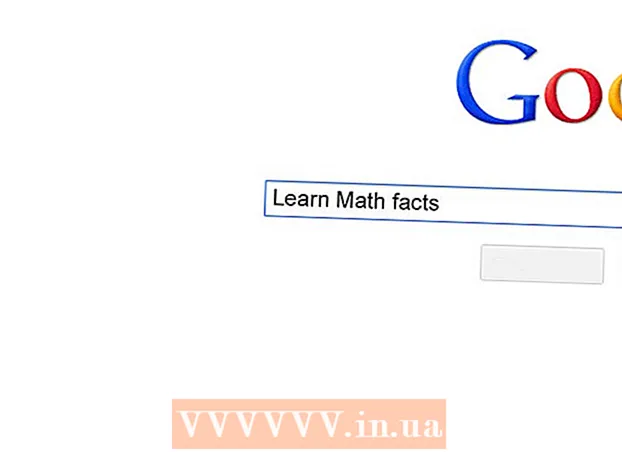Údar:
Florence Bailey
Dáta An Chruthaithe:
28 Márta 2021
An Dáta Nuashonraithe:
1 Iúil 2024

Ábhar
- Céimeanna
- Modh 1 de 2: Conas Grianghraif agus Teagmhálacha a Ghnóthú ar iPhone
- Modh 2 de 2: Conas Grianghraif agus Teagmhálacha a Ghnóthú ar Android
- Leideanna
- Rabhaidh
Scriosfaidh athshocrú monarchan ar fhón iPhone nó Android na sonraí go léir ón bhfeiste, agus cuirfear ar ais go dtí a stát “monarcha” iad go bunúsach. Chun do ghrianghraif, teagmhálacha agus sonraí eile a aisghabháil, ní mór duit do ghuthán a aisghabháil ag baint úsáide as an tseirbhís is áisiúla duit.
Céimeanna
Modh 1 de 2: Conas Grianghraif agus Teagmhálacha a Ghnóthú ar iPhone
 1 Déan cinnte go bhfuil Aimsigh Mo iPhone casta as. Cé go bhfuil sé gníomhach, ní bheidh tú in ann do iPhone a chur ar ais ó chúltaca. Chun Aimsigh Mo iPhone a chasadh as, déan na rudaí seo a leanas:
1 Déan cinnte go bhfuil Aimsigh Mo iPhone casta as. Cé go bhfuil sé gníomhach, ní bheidh tú in ann do iPhone a chur ar ais ó chúltaca. Chun Aimsigh Mo iPhone a chasadh as, déan na rudaí seo a leanas: - Oscail an aip Socruithe.
- Oscail an chuid "iCloud".
- Cliceáil ar "Aimsigh iPhone".
- Má tá an lasc glas, sconna air.
- Iontráil do phasfhocal Apple ID chun a fhíorú.
 2 Ceangail iPhone leis an ríomhaire trí chábla USB. Chun sonraí a athbhunú tar éis iPhone a athshocrú i socruithe monarchan, ní mór duit iTunes a oscailt agus an rogha "Athchóirigh ón gCúltaca" a lorg.
2 Ceangail iPhone leis an ríomhaire trí chábla USB. Chun sonraí a athbhunú tar éis iPhone a athshocrú i socruithe monarchan, ní mór duit iTunes a oscailt agus an rogha "Athchóirigh ón gCúltaca" a lorg. - Nó is féidir iPhone a athbhunú ó chúltaca iCloud. Tá an ghné seo le fáil ar an scáileán Apps & Data agus tú ag nascleanúint fón athshocraithe monarchan agus ní gá do iTunes feidhmiú.
 3 Seoladh iTunes ar do ríomhaire mura bhfuil sé déanta cheana féin. Ba cheart do iTunes seoladh de réir réamhshocraithe nuair a nascann tú do iPhone le do ríomhaire.
3 Seoladh iTunes ar do ríomhaire mura bhfuil sé déanta cheana féin. Ba cheart do iTunes seoladh de réir réamhshocraithe nuair a nascann tú do iPhone le do ríomhaire.  4 Cliceáil ar dheilbhín do ghléis sa chúinne uachtarach ar chlé de iTunes. Beidh cuma scáthchruth iPhone air.
4 Cliceáil ar dheilbhín do ghléis sa chúinne uachtarach ar chlé de iTunes. Beidh cuma scáthchruth iPhone air.  5 Fan go gcríochnóidh an gléas syncing. Ag brath ar an méid sonraí atá le híoslódáil, féadfaidh sé seo roinnt nóiméad a thógáil.
5 Fan go gcríochnóidh an gléas syncing. Ag brath ar an méid sonraí atá le híoslódáil, féadfaidh sé seo roinnt nóiméad a thógáil.  6 Cliceáil ar an gcnaipe "Ghnóthú ó chóip" sa chuid "Cúltacaí" de iTunes.
6 Cliceáil ar an gcnaipe "Ghnóthú ó chóip" sa chuid "Cúltacaí" de iTunes. 7 Roghnaigh an cúltaca le gnóthú uaidh. Chun seo a dhéanamh, cliceáil ar an roghchlár anuas "ainm iPhone" agus roghnaigh an cúltaca is oiriúnaí.
7 Roghnaigh an cúltaca le gnóthú uaidh. Chun seo a dhéanamh, cliceáil ar an roghchlár anuas "ainm iPhone" agus roghnaigh an cúltaca is oiriúnaí. - Go ginearálta, ba cheart duit do ghuthán a chur ar ais ón gcúltaca is déanaí.
 8 Cliceáil "Ghnóthú" chun an próiseas téarnaimh a thosú. Ná dícheangail iPhone ó iTunes go dtí go mbeidh an próiseas athchóirithe críochnaithe.
8 Cliceáil "Ghnóthú" chun an próiseas téarnaimh a thosú. Ná dícheangail iPhone ó iTunes go dtí go mbeidh an próiseas athchóirithe críochnaithe. - Má tá na cúltacaí criptithe, beidh ort an focal faire criptithe a iontráil sula bhféadfaidh an clár an próiseas athchóirithe a thosú.
 9 Fan go ndéanfaidh an gléas atosú agus ath-sync. Ach amháin tar éis don phróiseas athchóirithe a bheith críochnaithe, atosóidh an fón agus sync arís le iTunes, is féidir é a dhíghlasáil. Ba cheart do theagmhálacha, grianghraif agus sonraí eile go léir a athbhunú.
9 Fan go ndéanfaidh an gléas atosú agus ath-sync. Ach amháin tar éis don phróiseas athchóirithe a bheith críochnaithe, atosóidh an fón agus sync arís le iTunes, is féidir é a dhíghlasáil. Ba cheart do theagmhálacha, grianghraif agus sonraí eile go léir a athbhunú. - Mura roghnaigh tú an chóip is déanaí, ach cóip níos luaithe, is dóichí nach n-athshlánófar gach teagmháil nó sonraí.
Modh 2 de 2: Conas Grianghraif agus Teagmhálacha a Ghnóthú ar Android
 1 Oscail an t-inneall cuardaigh atá ag teastáil. Chun grianghraif agus teagmhálacha ar Android a aisghabháil, ní mór duit bogearraí aisghabhála sonraí a íoslódáil agus a shuiteáil.
1 Oscail an t-inneall cuardaigh atá ag teastáil. Chun grianghraif agus teagmhálacha ar Android a aisghabháil, ní mór duit bogearraí aisghabhála sonraí a íoslódáil agus a shuiteáil. - Má d'úsáid tú do ghléas Android uair amháin ar a laghad ón athshocrú, ní ghnóthófar gach sonraí a cailleadh. Tarlaíonn sé seo toisc go ndéanann bogearraí aisghabhála sonraí comhaid shealadacha a aisghabháil ó chárta SD. Dá bhrí sin, má úsáideann tú do ghuthán tar éis an athshocraithe, déanfar na comhaid seo a fhrithscríobh.
 2 Faigh bogearraí aisghabhála sonraí do Android. Seo cúpla ceann de na cláir is mó éilimh ar Mac agus ríomhaire:
2 Faigh bogearraí aisghabhála sonraí do Android. Seo cúpla ceann de na cláir is mó éilimh ar Mac agus ríomhaire: - Tá triail saor in aisce ag MobiKin Doctor agus tá sé in ann teagmhálacha, grianghraif, teachtaireachtaí téacs agus sonraí eile a aisghabháil.
- Aisghabhann FonePaw Android Data Recovery teagmhálacha agus grianghraif freisin. Ceannaigh é nó bain úsáid as leagan na trialach.
 3 Íoslódáil ceann de na cláir a mholtar. Má iarrann do bhrabhsálaí suíomh íoslódála ort, roghnaigh suíomh atá inrochtana go héasca, mar do dheasc.
3 Íoslódáil ceann de na cláir a mholtar. Má iarrann do bhrabhsálaí suíomh íoslódála ort, roghnaigh suíomh atá inrochtana go héasca, mar do dheasc. - Déan cinnte bogearraí a íoslódáil ón suíomh oifigiúil agus déan iarracht gan bogearraí a íoslódáil ó shuíomhanna tríú páirtí.
 4 Cliceáil faoi dhó ar an suiteálaí íoslódáilte. Tosófar ar shuiteáil na mbogearraí roghnaithe um aisghabháil sonraí. D’fhéadfadh go mbeadh an próiseas suiteála do gach bogearraí aisghabhála sonraí difriúil, mar sin léigh go cúramach na treoracha maidir leis na bogearraí a chur ar bun agus lean na treoracha ar an scáileán.
4 Cliceáil faoi dhó ar an suiteálaí íoslódáilte. Tosófar ar shuiteáil na mbogearraí roghnaithe um aisghabháil sonraí. D’fhéadfadh go mbeadh an próiseas suiteála do gach bogearraí aisghabhála sonraí difriúil, mar sin léigh go cúramach na treoracha maidir leis na bogearraí a chur ar bun agus lean na treoracha ar an scáileán.  5 Rith na bogearraí aisghabhála sonraí. Nuair a bheidh an suiteáil críochnaithe ag an gclár, seol é chun dul ar aghaidh leis an téarnamh.
5 Rith na bogearraí aisghabhála sonraí. Nuair a bheidh an suiteáil críochnaithe ag an gclár, seol é chun dul ar aghaidh leis an téarnamh. - Ag brath ar pharaiméadair na suiteála, féadfaidh an clár oscailt díreach tar éis an tsuiteáil a bheith críochnaithe.
 6 Ceangail Android leis an ríomhaire trí chábla USB. Úsáid an cábla céanna agus tú ag muirearú do ghutháin.
6 Ceangail Android leis an ríomhaire trí chábla USB. Úsáid an cábla céanna agus tú ag muirearú do ghutháin. - Ionas go ndéanfaidh an clár an fón a scanadh, caithfear é a chasadh air.
 7 Lean na treoracha ar an scáileán. De ghnáth, beidh ort cliceáil ar analógach an chnaipe “Start” i gcomhéadan an chláir, agus ansin cliceáil “Ceadaigh” ar an bhfón Android ionas gur féidir leis an gclár é a scanadh.
7 Lean na treoracha ar an scáileán. De ghnáth, beidh ort cliceáil ar analógach an chnaipe “Start” i gcomhéadan an chláir, agus ansin cliceáil “Ceadaigh” ar an bhfón Android ionas gur féidir leis an gclár é a scanadh. - Soláthraíonn an chuid is mó de na cláir, lena n-áirítear iad siúd atá liostaithe thuas, an cumas don úsáideoir sonraí áirithe a chur ar ais ar an bhfón (mar shampla, is féidir leat "Grianghraif" agus "Teagmhálacha" a sheiceáil, ach gan "teachtaireachtaí SMS" a chur ar ais).
 8 Déan do ghuthán a dhícheangal ó do ríomhaire. Déan cinnte gur éirigh leis an téarnamh sular dhún sé an clár.
8 Déan do ghuthán a dhícheangal ó do ríomhaire. Déan cinnte gur éirigh leis an téarnamh sular dhún sé an clár.  9 Díbhlocáil Android. Caithfear do ghrianghraif, teagmhálacha agus sonraí eile a athbhunú!
9 Díbhlocáil Android. Caithfear do ghrianghraif, teagmhálacha agus sonraí eile a athbhunú! - Má d’úsáid tú d’fhón Android tar éis athshocrú ach sular cuireadh sonraí ar ais, b’fhéidir nach mbeadh na sonraí go léir a theastaíonn uaidh ag an bhfón.
Leideanna
- Ba cheart go n-oibreodh modhanna aisghabhála do iOS agus Android ar tháibléid leis an OS céanna freisin.
Rabhaidh
- Mura ndéanann tú sonraí do ghutháin a chúltaca sula ndéantar iad a athshocrú, tá an baol ann go gcaillfidh tú na sonraí go léir.